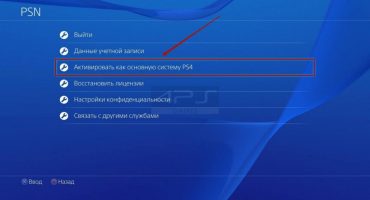Mivel a Microsoft szakemberei tevékenységének és fejlesztésének terméke 2001-ben érte el először a játékkonzol-piacot, annak funkcionalitása és grafikus felülete jelentős változásokon ment keresztül. Most, ahhoz, hogy teljes mértékben megtapasztalja a tudományos és technológiai fejlődés eredményeit, rendelkeznie kell internetkapcsolattal. Más szavakkal, a játékkonzolok rendszerébe mélyen integrált Xbox Live szerver online elérhető és lehetővé teszi a felhasználók számára, hogy bármilyen távolságból kapcsolatot létesítsenek a játékosok között, zenefájlokat hallgassanak meg, játékokat és alkalmazásokat töltsenek le, filmeket és televíziós csatornákat nézzenek, játékot töltsenek fel a tárolóra stb. Kétféleképpen csatlakozhat az internethez kábelvezetővel vagy Wi-Fi-vel.
Internet kapcsolat kábellel
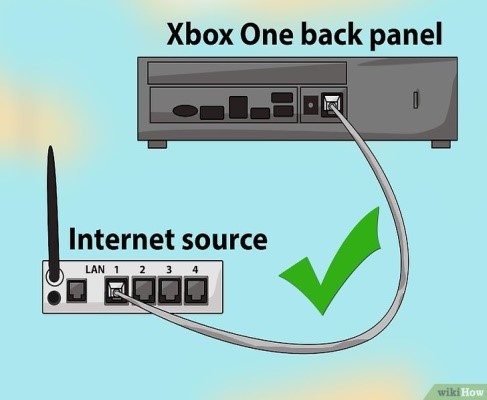
Más módszerrel ellentétben a kábelcsatlakozás a következő előnyökkel rendelkezik, mint például a sebesség, a kapcsolat megbízhatósága és a hálózat stabilitása. A konzol huzalozásakor útválasztóra vagy modemre van szüksége, amelynek csatlakozójába a hálózati kábel csatlakozik. A hálózathoz DSL-technológiát is igénybe kell vennie.
Ha van mindent, amire szüksége van, akkor folytathatja:
- Vegye ki a kábelt a hálózatról, és helyezze be az egyik oldalát az útválasztóba, amely jelenleg kikapcsolt állapotban van, és csatlakoztassa a másik oldalát a be nem kapcsolt konzol hátoldalához;

- Miután a modemet csatlakoztatta, néhány másodpercig tart, amíg meg nem várja, amíg készen áll a használatra. Az idő elteltével bekapcsolhatja az előtagot;
- A bekapcsolás után lépjen a "Beállítások" menüre, majd a "Rendszerbeállítások", majd a "Hálózati beállítások" elemre, majd kattintson a "Hálózat konfigurálása" elemre.
- Ha bármilyen MAC-cím szerinti szűrést végez a szolgáltató hálózatán, és további információk bevitele szükséges, akkor ellenőriznie kell a szolgáltatót, és miután elvégezte az előző műveletek listáját, be kell írnia azokat a „Hálózati beállítások” szakaszba.
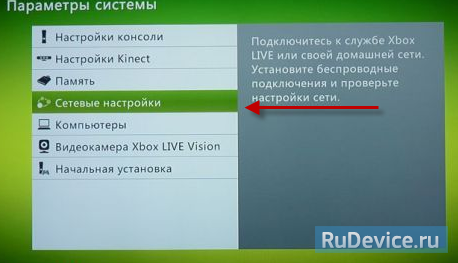
A vezeték nélküli beállítások konfigurálása az Xboxon a felhasználótól függ. Például, ha kérdése van, hogyan tudom csatlakoztatni az Xbox One játékkonzolt az internethez, akkor próbálja meg a következő lépéseket:
- csatlakoztassa a kábelt a Lan porthoz;
- csatlakoztassa az internetkábelt a modemhez;
- Kapcsolja be a konzolt, és tesztelje az Xbox One kapcsolatot.
Mi a teendő, ha az Xbox 360 nem tud kapcsolódni a Wi-Fi-hez
Elméletileg többféle lehetőség létezik, például számítógépen keresztül. Megfontolás tárgyaként a legkönnyebb és a legpraktikusabb lett.
Ehhez vegye be a vezérlőt, és kapcsolja be a játékkonzolt. Akkor jelentkezzen be a fiókjába. Belépés után áthelyezzük a képernyőt a jobb oldalra, tartva és tartva a bal oldali botot jobbra.
Amikor a képernyőn megjelenik az utolsó elem „Rendszerbeállítások” ablaka, rá kell mutatnia a választómezőre, és a kiválasztáshoz nyomja meg az „A” gombot. Ezek után a lépésekkel belép a „Rendszerbeállítások” menübe, és a bal oldali billentyû segítségével kiválaszthatja a negyedik sorban lévõ tételt, felõl számítva. Ezt "Hálózati beállítások" -nak hívják, hogy jelezze a választását, hogy meg kell nyomnia az "A" -ot. Néhány várakozás után a televízió képernyőjén két irány jelenik meg, amelyek után csatlakozhat az Internet hálózathoz: kábel és vezeték nélküli kapcsolat használatával. Mozgassa a keretet balra, és kattintson az ablakra, a "Vezeték nélküli hálózat" felirattal.

Az összes előző lépés során a Vezetékes hálózat ablak jobb felső sarkában lévő jelölőnégyzet nincs bejelölve, és a felhasználó látni fogja a különféle hálózatok listáját, amelyek előtte vannak bemutatva a csatlakozáshoz.
A speciális lista áttekintése után vigye a választómezőt a kívánt elemre, majd kattintson a zöld gombra. Amikor a billentyűzet megjelenik a képernyőn, meg kell adnia egy jelszót a kívánt forráshoz való csatlakozáshoz. A billentyűzeten az összes mozgatás ugyanazzal a bal oldali pálcával végezhető el. A jelszó beírásakor nincs szükség rohanásra, és be kell írnia az egyes elemeket a védő kombinációból a megadott sorrend szerint. Amikor a biztonsági kód teljesen be van írva, akkor csak a keretet kell a "Befejezés" gombra mutatni, és rá kell kattintania. Amikor a szükséges információk bevitele befejeződik, a készülék figyelmeztetést jelenít meg az összes aktív fiók leválasztásáról, feltéve, hogy megpróbálják ellenőrizni a hálózathoz való hozzáférést. Mindenkinek egyet kell értenie ezzel az „Igen” elemre kattintással. Ezután a játékkonzol újraindul. Ezt követően ki kell választania a kívánt fiókot. Az elemek elvégzése után a kapcsolat beállítási folyamata befejeződik. A felhasználó hozzáférhet a szükséges internetes erőforrásokhoz, vagy kapcsolatot létesíthet az Xbox Live szolgáltatással.
A fő okok, amelyek miatt a játékkonzol nem csatlakozik az internethez.
Ha az Xbox nem csatlakozik az internethez az első próbálkozáskor, akkor próbálja meg a következőket: Először meg kell határozni a hibás működés okát, azaz a probléma jellegét:
- az előtag nem azonosíthat egynél több wi-fi hálózatot a közelben;
- a képernyőn felesleges hálózatok jelennek meg;
- nem tud kapcsolódni a hálózati erőforrások felfedezése után;
- Az internet még a kapcsolat létrehozása után sem működik.
Az előtag nem azonosíthat egynél több wi-fi hálózatot a közelben
A leggyakoribb oka a set-top box antenna vagy a vezeték nélküli modul mechanikai meghibásodása. Az az elmélet, hogy a közelben nincsenek útválasztók, valószínűtlen. Ebben a helyzetben megpróbálhatja újraindítani az eszközt. A korábban jelzett művelet végrehajtásához nyomja meg a kikapcsoló gombot, várjon 5 másodpercet, és kapcsolja be újra az eszközt. Megkísérelheti hardver-visszaállítást is, ha kikapcsolja azt a hálózatot, amelyen az alapértelmezett beállítások vannak beállítva. Ehhez tartsa az ujját a bekapcsológombon 10 másodpercig. Ezután húzza ki a hálózati csatlakozót és várjon 5 percet. Ezután csatlakoztassa újra a konzolt a hálózathoz, és kapcsolja be.
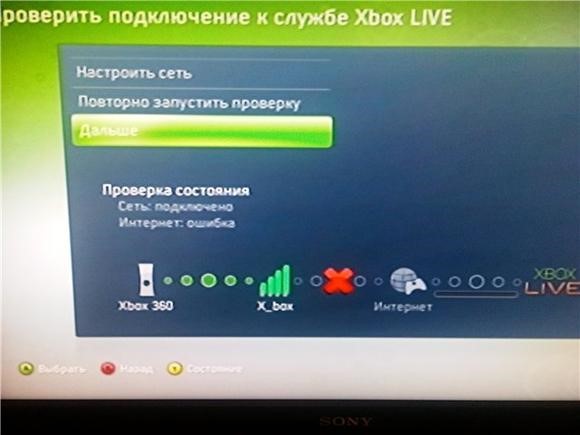
A képernyőn nem natív hálózatok jelennek meg
Ennek oka lehet az útválasztó és a játékkonzol csatornáinak eltérő frekvenciája. A probléma megoldásához keresse meg az útválasztó beállításait, válassza a wi-fi lehetőséget. Ezután állítsa be az előnyben részesített régiót, például „Oroszország”, és határozza meg a csatorna számozását 1-től 11-ig. A feltöltéshez mentse a kiválasztott opciókat, és indítsa újra az útválasztót.
- Nem lehet csatlakozni a hálózati erőforrások felfedezése után;
- A legtöbb esetben ez akkor fordul elő, amikor a jelszó nem egyezik;
- Meg kell adnia a modem adminisztratív beállításait és frissítenie kell a jelszót. Ezután hozzon létre vezeték nélküli titkosítást: WPA Personal + AES;
- Az Internet még a kapcsolat létrehozása után sem működik;
- Ellenőrizze, hogy működik-e az internet. Ellenőrizze, hogy a böngésző oldalai miként nyílnak meg a konzolon. Állítsa be az automatikus IP-t és a DNS-t az Xbox hálózati beállításokban. Csatlakoztassa a DMZ-t a routerbe.
Problémák a kábellel történő csatlakozáskor
Ha rossz minőségű vagy hibás video kábelt csatlakoztat, hálózathiány léphet fel, amely kikapcsolja a hálózatot. A probléma kiküszöböléséhez elegendő megvizsgálni a vezetéket és kicserélni, ha súlyos hibák vannak. A set-top boxhoz csatlakoztatott túlzott számú eszköz az Internet-kapcsolat hibáival is küzd, amelyeket előre lehet előre látni, és amelyek lehetővé teszik, hogy az eszköz néha lehűljön. A kábelek rugalmas érintkezői gyakran meghajlanak és érintkeznek egymással, ebben az esetben óvatosan meg kell hajlítani őket csipesszel, miután lecsatlakoztatták őket a hálózatról.